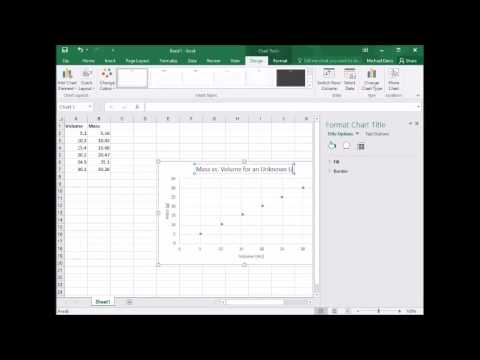
विषय

घनत्व प्लॉट "घनत्व = द्रव्यमान / मात्रा" घनत्व समीकरण के परिणामों को प्रदर्शित करने के लिए अच्छे विकल्प हैं। समाधान एक रैखिक प्रणाली में प्रदर्शित होता है, जिसमें x पर y अक्ष और आयतन पर द्रव्यमान होता है। माइक्रोसॉफ्ट एक्सेल में उन्हें बनाना मुश्किल नहीं है, लेकिन गणना को पूरा करने और चार्ट को सही ढंग से बनाने के लिए इस पर थोड़ा ध्यान देने की आवश्यकता है। एक स्प्रेडशीट के दो स्तंभों में घनत्व मान दर्ज करके प्रारंभ करें, दाईं ओर y मान और x के साथ। फिर घनत्व ग्राफ बनाएं और प्रारूपित करें।
चरण 1
स्प्रेडशीट के दो कॉलम चुनें जिनमें चार्ट डेटा है और मुख्य एक्सेल मेनू में "इन्सर्ट" टैब पर क्लिक करें।
चरण 2
"चार्ट" टैब में "स्कैटर" का चयन करके "केवल मार्कर के साथ स्कैटर" टाइप चार्ट बनाएं। यह घनत्व ग्राफ के लिए सबसे अच्छा विकल्प है, न केवल दो मूल्यों की तुलना करने के लिए, बल्कि इसलिए कि प्रत्येक जोड़ी एक अलग माप का प्रतिनिधित्व करती है।
चरण 3
चार्ट पर कहीं भी राइट-क्लिक करें और "डेटा चुनें ..." चुनें। "डेटा स्रोत चुनें" मेनू खुल जाएगा और केवल "Series1" बाएं कॉलम "कैप्शन प्रविष्टियों (सीरीज)" में दिखाई देगा।
चरण 4
"Series1" का चयन करें और विंडो को बंद करने के लिए "Edit" बटन पर क्लिक करें, एक नया खोलें, "Series को संपादित करें", और टूलबार में "ग्राफ़ टूल" को सक्षम करें। जांचें कि द्रव्यमान के मान y- अक्ष पर हैं और वॉल्यूम मान x पर हैं।
चरण 5
टूलबार पर बाईं ओर तीसरे खंड में नीचे तीर पर क्लिक करके "चार्ट लेआउट" सूची का पता लगाएँ और खोलें। लेआउट 9 चुनें।
चरण 6
अपने नाम को और अधिक उपयुक्त में बदलने के लिए "चार्ट शीर्षक" पर डबल-क्लिक करें। कुल्हाड़ियों के शीर्षकों का भी नाम बदलें, क्लिक करें और उनके साथ प्रतिस्थापित करें: y - मास (छ); एक्स - वॉल्यूम (एमएल)। माप की इकाइयों को आपकी गणना के परिमाण के अनुसार बदला जा सकता है।
चरण 7
डेटा में कहीं भी राइट-क्लिक करके और "ट्रेंड लाइन जोड़ें ..." का चयन करके एक सीधी रेखा, एक ट्रेंड लाइन को ड्रा करें।
चरण 8
"रुझान / प्रतिगमन प्रकार" में "रैखिक" का चयन करें, "अंतर को परिभाषित करें" के बगल में स्थित बॉक्स को चेक करें और यदि नहीं, तो मूल्य शून्य करें। यह सुनिश्चित करेगा कि ट्रेंडलाइन आपके डेटा के जितना संभव हो सके उतने ही फिट बैठता है। एक्सेल चार्ट पर उपयोग किए जाने वाले समीकरण को अपने आर-स्क्वायर मान के साथ प्रदर्शित करेगा। यदि आप जानकारी प्रदर्शित नहीं करना चाहते हैं तो इन विकल्पों को रद्द करें।
चरण 9
"फ़ॉर्मेट एक्सिस" और "फ़ॉर्मेट साइज़" विकल्पों का उपयोग करके अपने चार्ट में अंतिम समायोजन करें, जो चार्ट के आकार को बढ़ाने के साथ लाइनों की मोटाई और रंग में परिवर्तन की अनुमति देगा।